win7共享打印機重啟后無法連接如何處理?
發布時間:2022-05-02 文章來源:xp下載站 瀏覽:
|
Windows 7,中文名稱視窗7,是由微軟公司(Microsoft)開發的操作系統,內核版本號為Windows NT 6.1。Windows 7可供家庭及商業工作環境:筆記本電腦 、平板電腦 、多媒體中心等使用。和同為NT6成員的Windows Vista一脈相承,Windows 7繼承了包括Aero風格等多項功能,并且在此基礎上增添了些許功能。 最近有網友問小編win7共享打印機重啟后無法連接怎么解決?小編也不是很懂打印機這方面的問題,但是為了幫助大家解決問題,我特意去請教了旁邊的同事,同事就直接把win7共享打印機重啟后無法連接怎么解決的教程分享給我,我現在就立馬把win7共享打印機重啟后無法連接怎么解決的教程分享給大家。 打開控制面板,找到用戶賬戶和安全選項。 重啟后每次都需要重新安裝網絡共享打印機就是用戶憑證不被系統記錄的問題 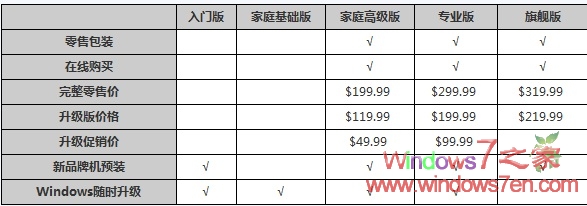 win7共享打印機重啟后無法連接怎么解決教程圖一 這里面需要設置的憑證管理器這個東東,點開這個選項 就可以設置你的憑證了 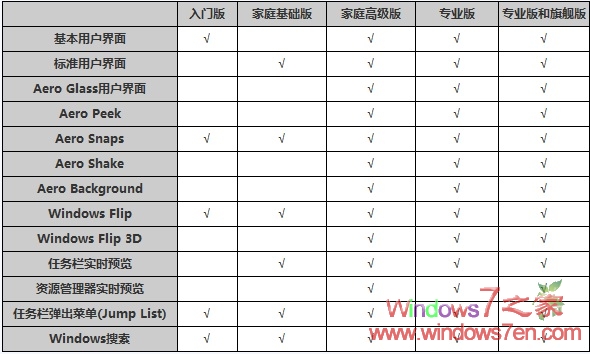 win7共享打印機重啟后無法連接怎么解決教程圖二 憑證管理器中,我們要設置的是普通憑證,這里點擊添加普通憑證 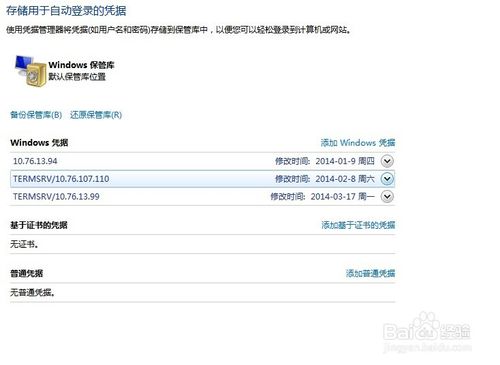 win7共享打印機重啟后無法連接怎么解決教程圖三 4在網絡地址中填寫,共享打印機的IP 用戶名填寫 那臺電腦的用戶名 密碼填寫密碼確定后你就發現,重啟后共享打印機不用重新連接就能使用了  win7共享打印機重啟后無法連接怎么解決教程圖四 上面所描述的全部內容就是IT視窗小編給大家帶來的win7共享打印機重啟后無法連接怎么解決教程了。雖然這篇教程不是小編親自寫的,但是我自己還是按照教程的方法使用了下,確實能夠幫助我們解決win7共享打印機重啟后無法連接的問題。大家有興趣可以看下哦。 Windows 7簡化了許多設計,如快速最大化,窗口半屏顯示,跳轉列表(Jump List),系統故障快速修復等。Windows 7將會讓搜索和使用信息更加簡單,包括本地、網絡和互聯網搜索功能,直觀的用戶體驗將更加高級,還會整合自動化應用程序提交和交叉程序數據透明性。 |
本文章關鍵詞: win7共享打印機重啟后無法連接
相關文章
本類教程排行
系統熱門教程
本熱門系統總排行

